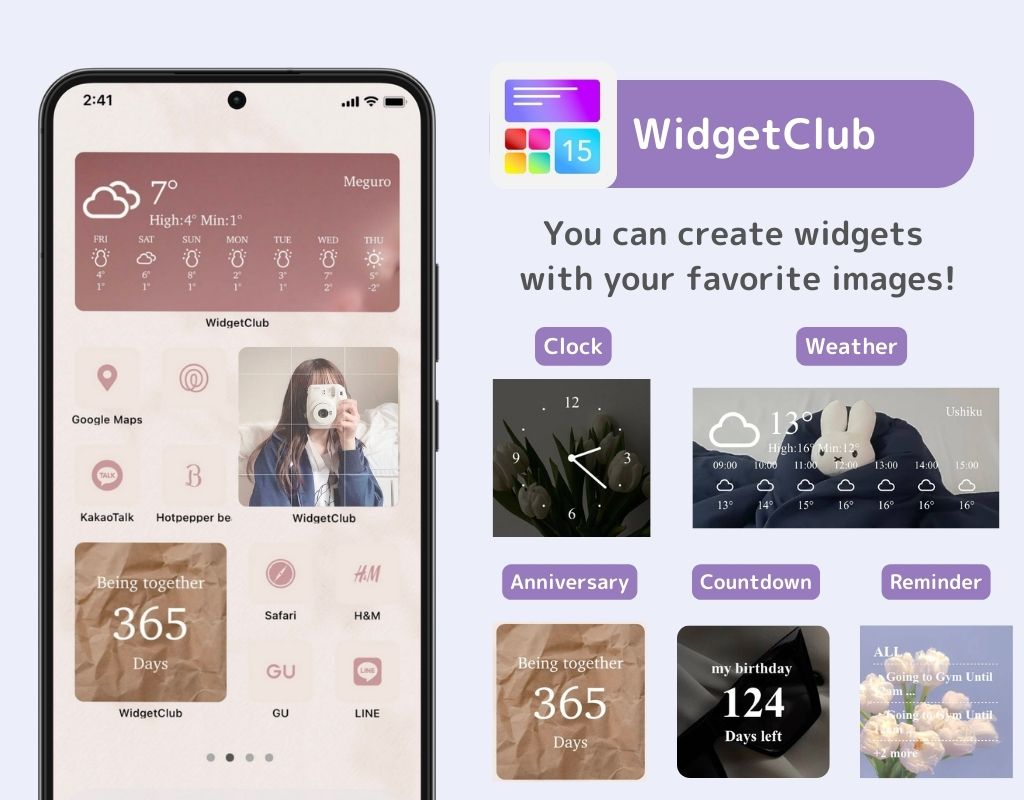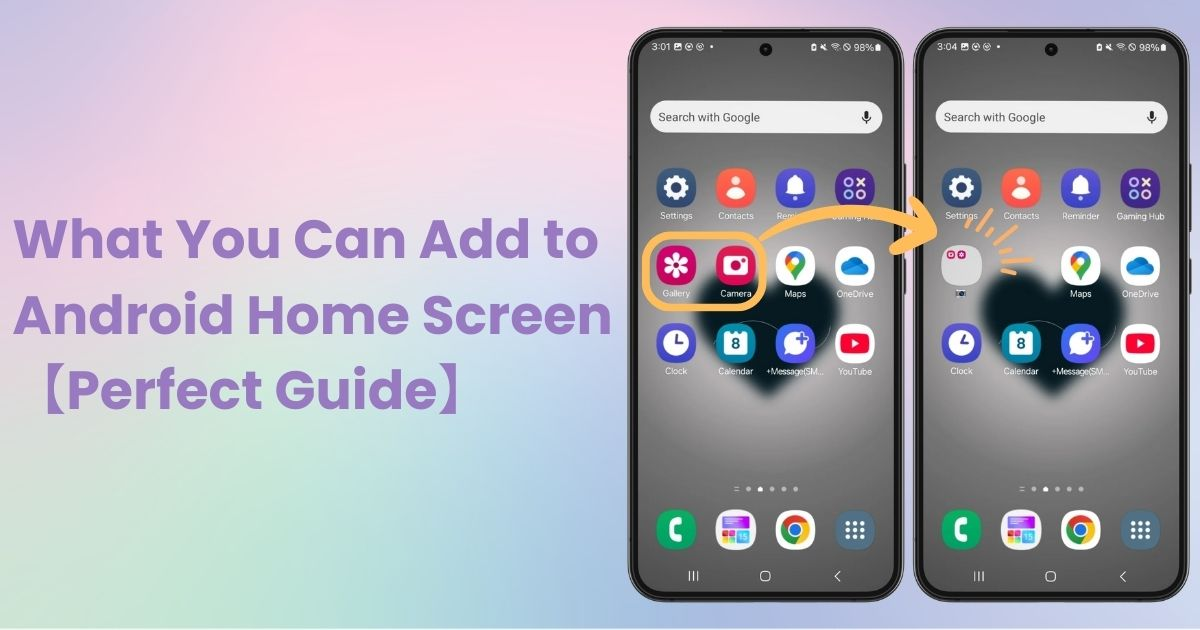

您需要一个专门的应用程序来自定义您的主屏幕!这是拥有所有装扮材料的装扮应用程序的最终版本!
今天,我将解释您可以在 Android 主屏幕上添加哪些内容。我将使用 Galaxy(Android 14)作为示例。虽然 Android 设备的操作方法和显示名称可能因设备和版本而异,但基本操作保持不变。请将其与您的设备进行比较!
您可以将以下功能添加到 Android 主屏幕。
您可以添加快捷方式以便快速访问网站!
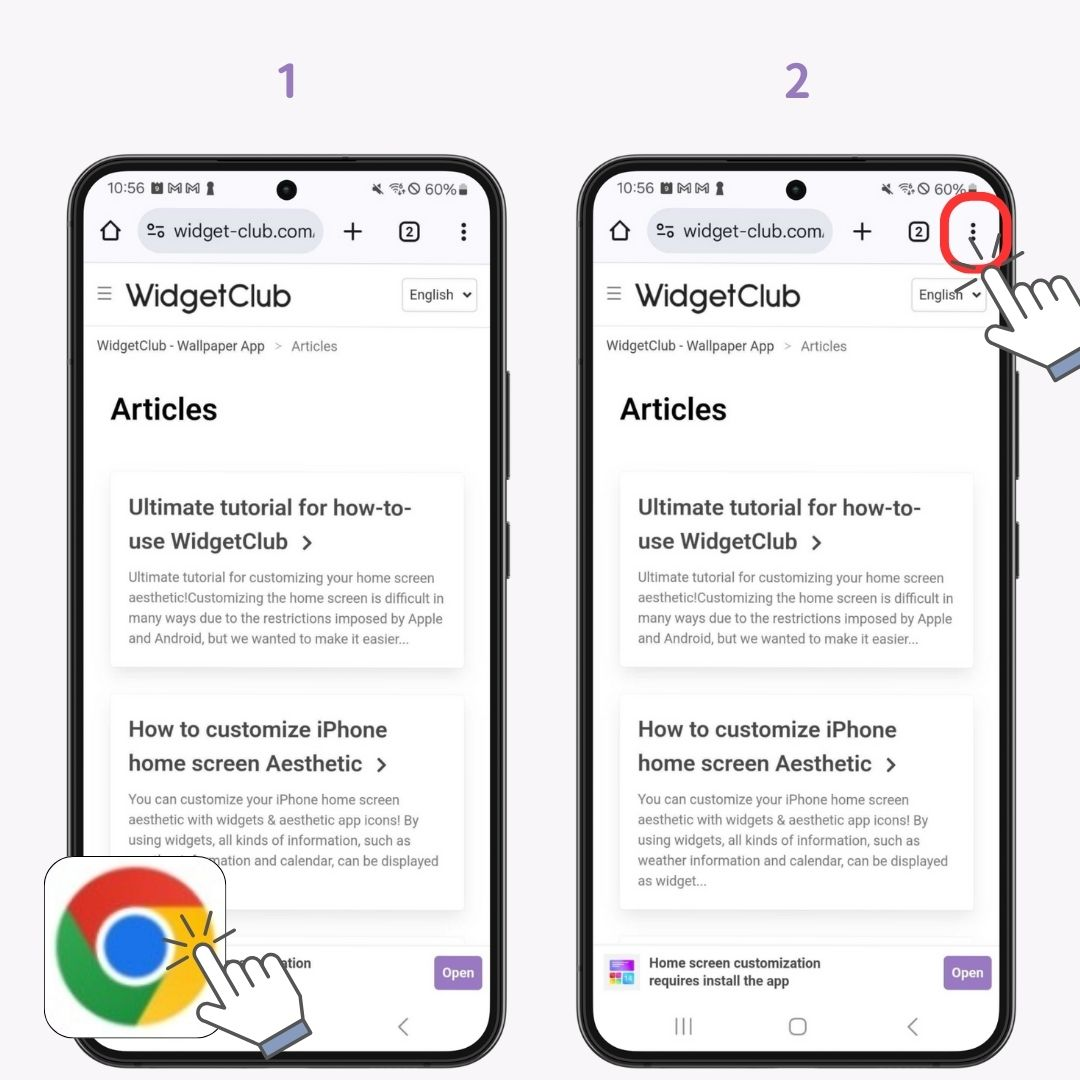
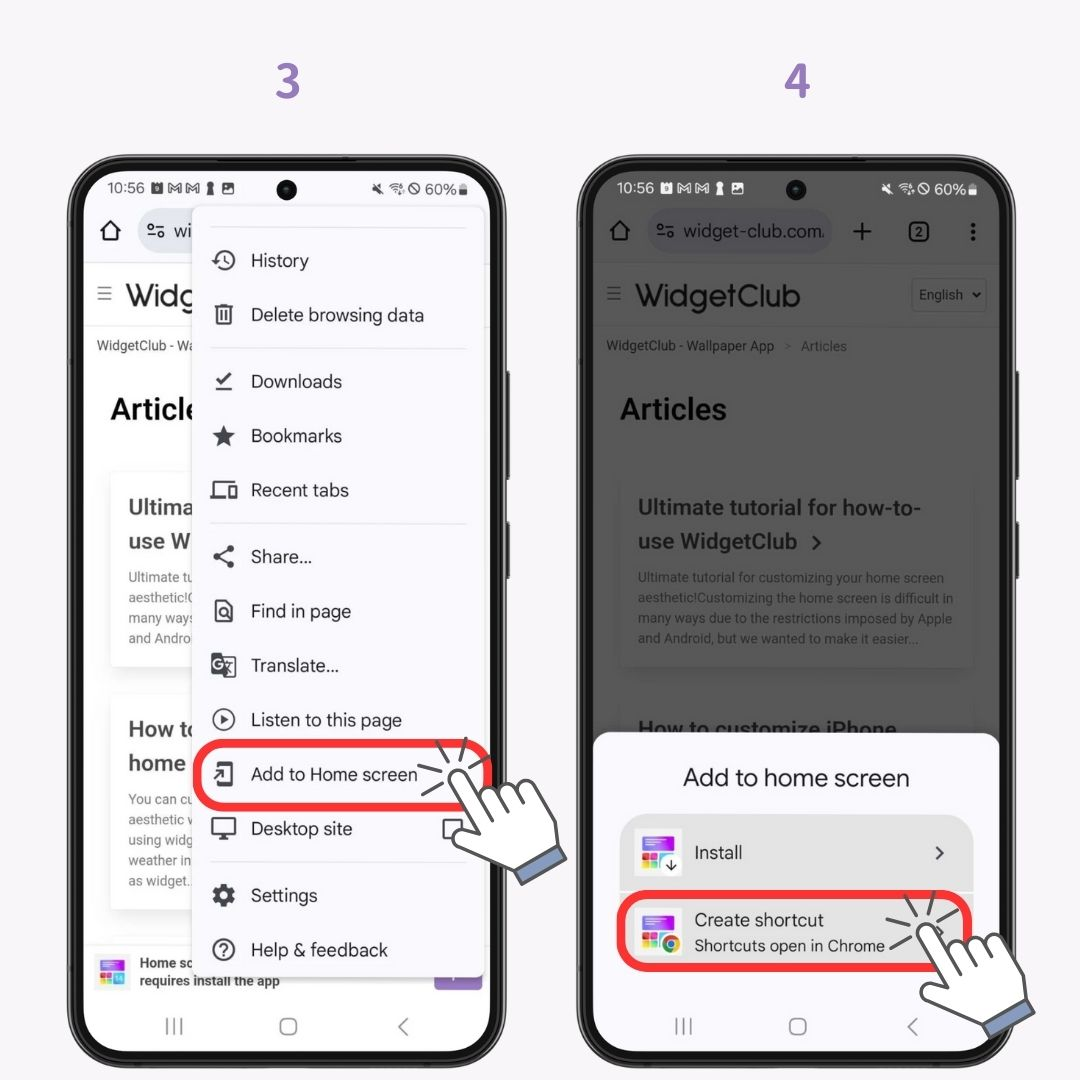
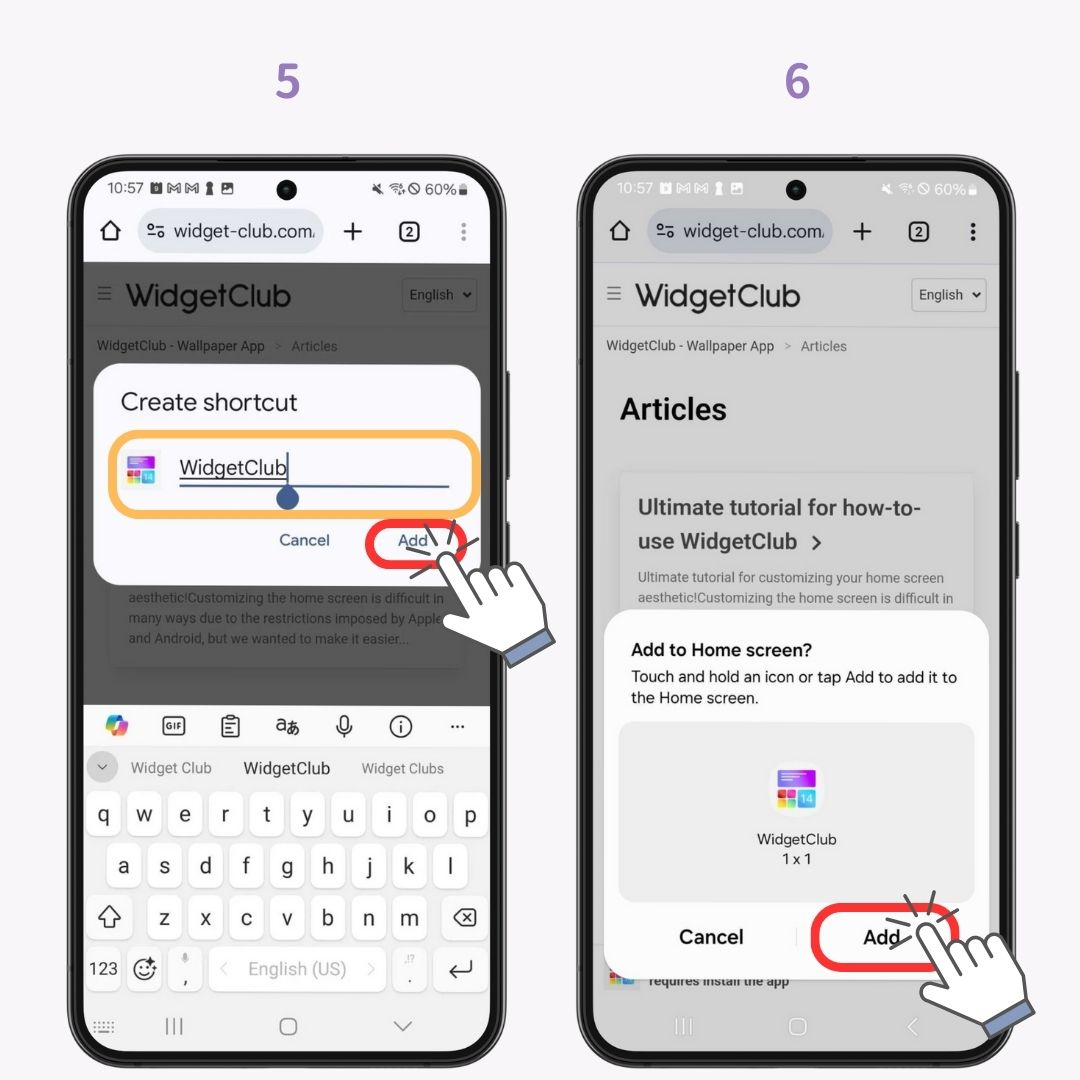
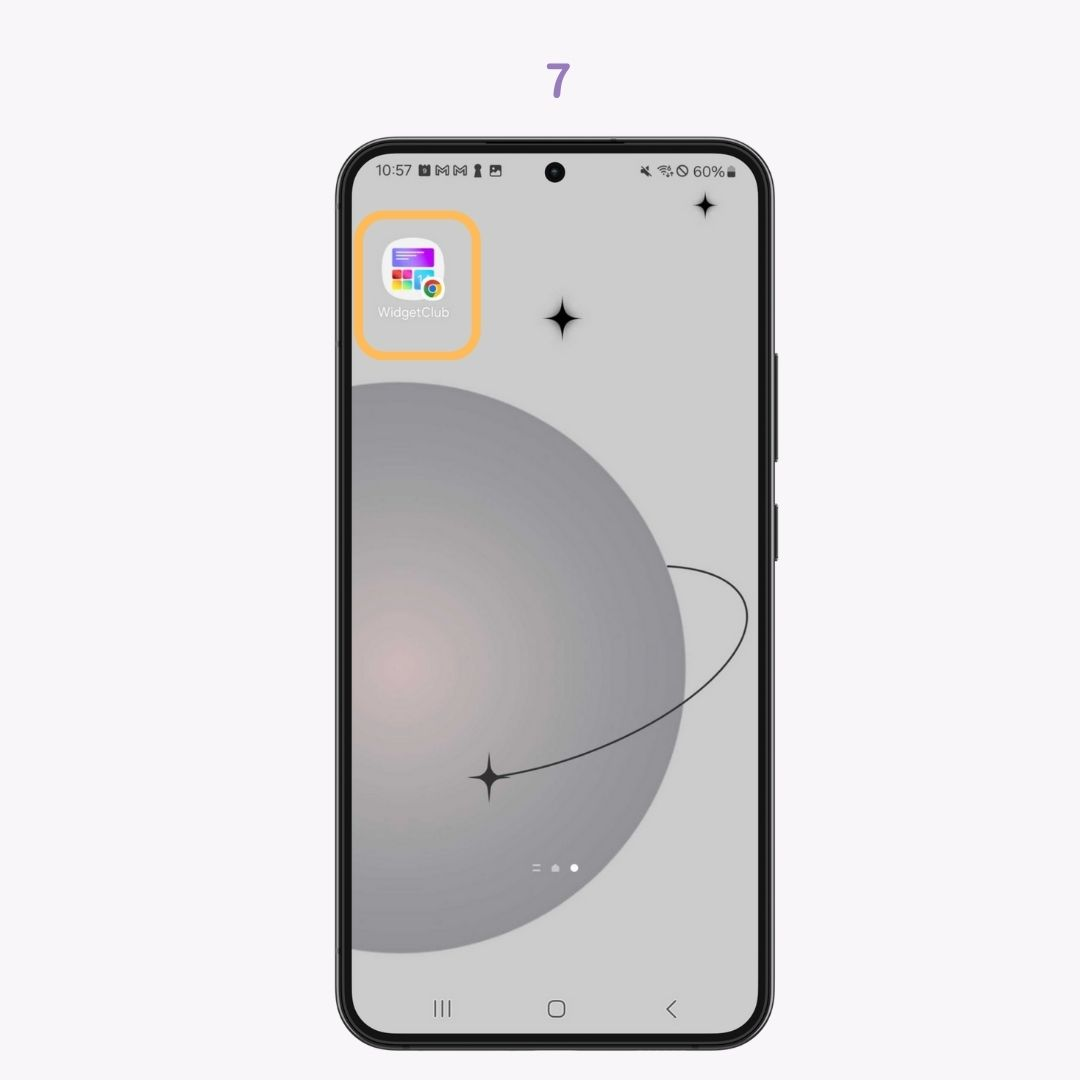
根据您的设置,新安装的应用程序图标可以自动添加到您的主屏幕或仅添加到应用程序抽屉。
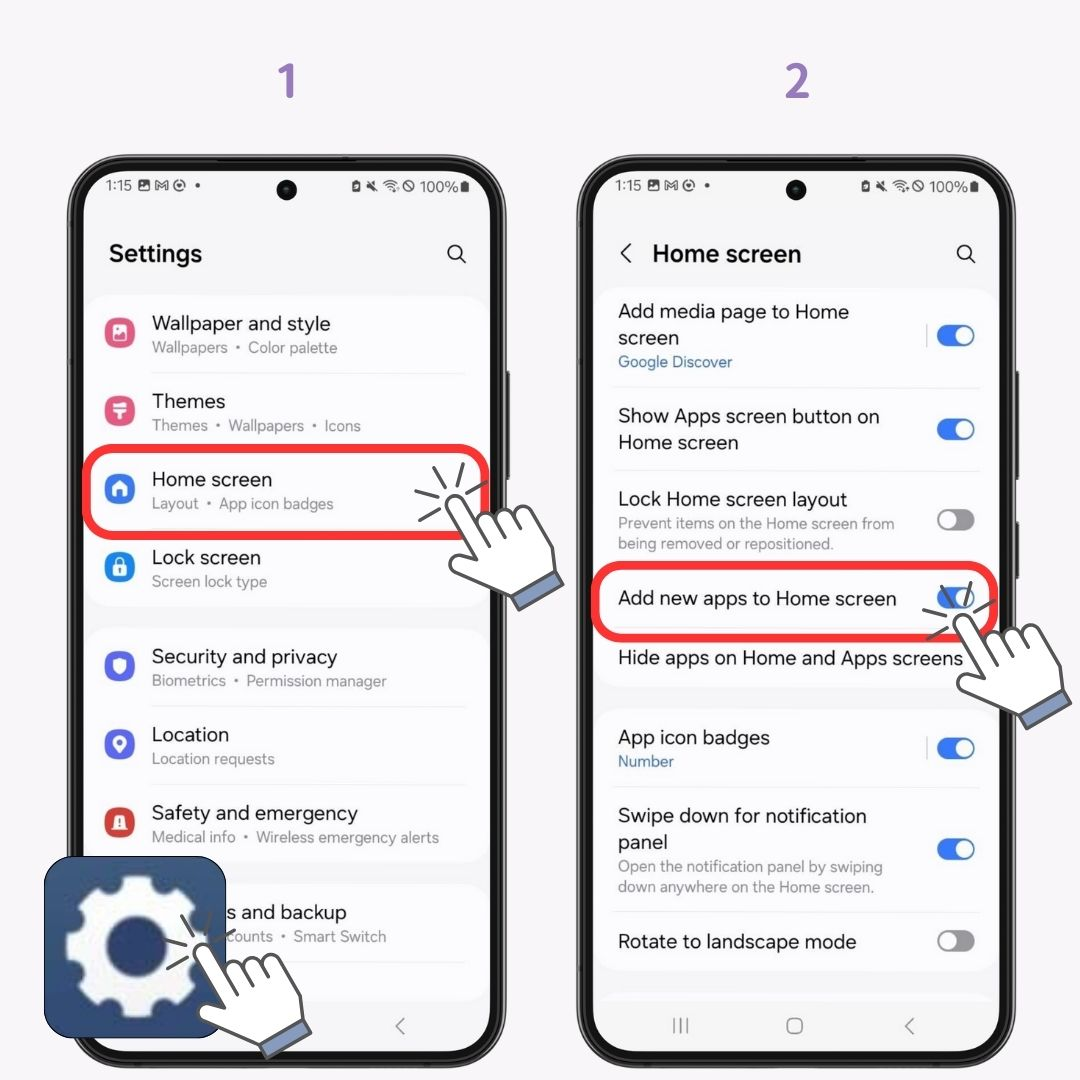
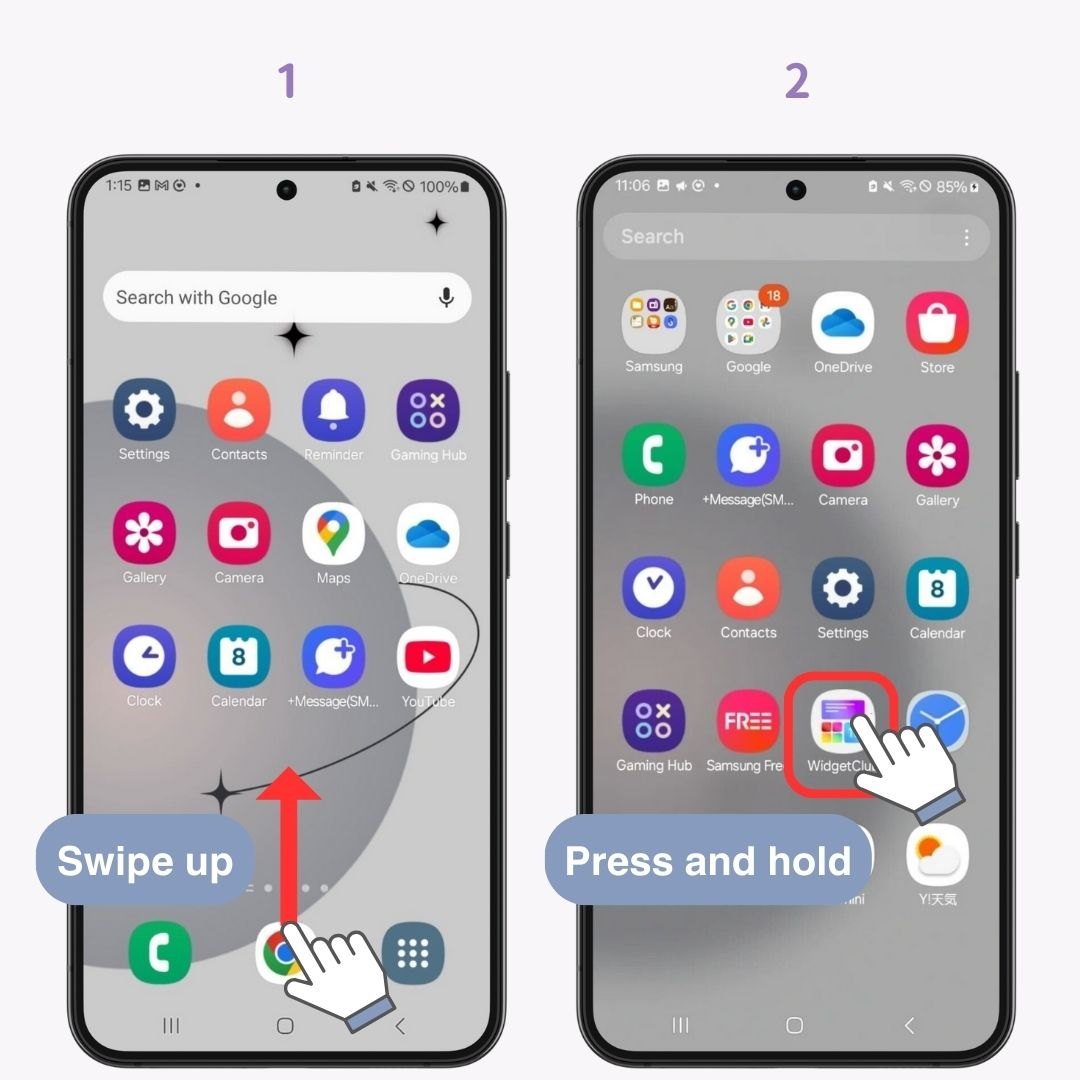
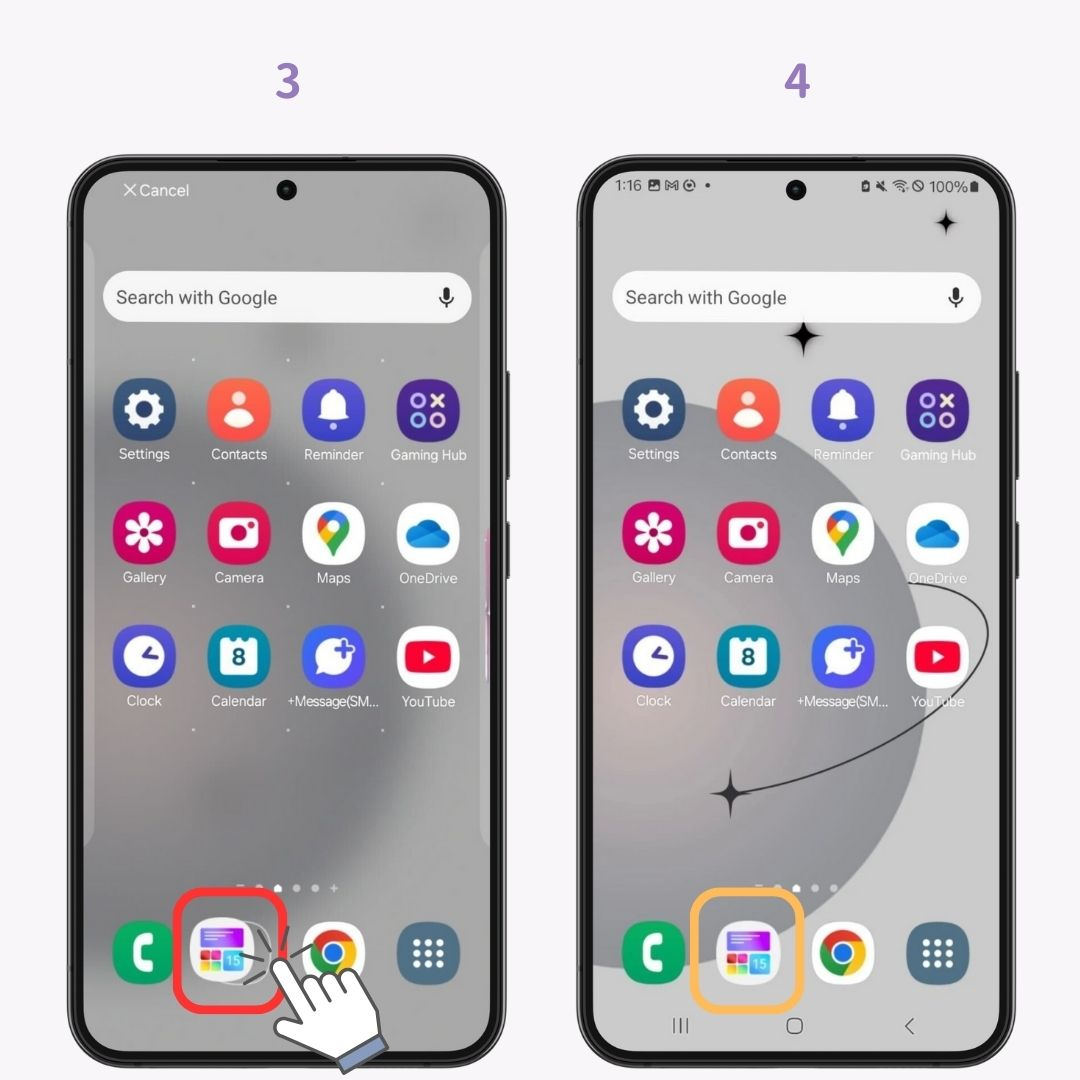
常规应用图标自然会因应用的不同而具有不同的颜色和设计,缺乏统一性。这种“统一性”是打造时尚主屏幕的关键。使用WidgetClub ,您不仅可以自定义壁纸和小部件,还可以自定义应用图标,以获得统一的外观。
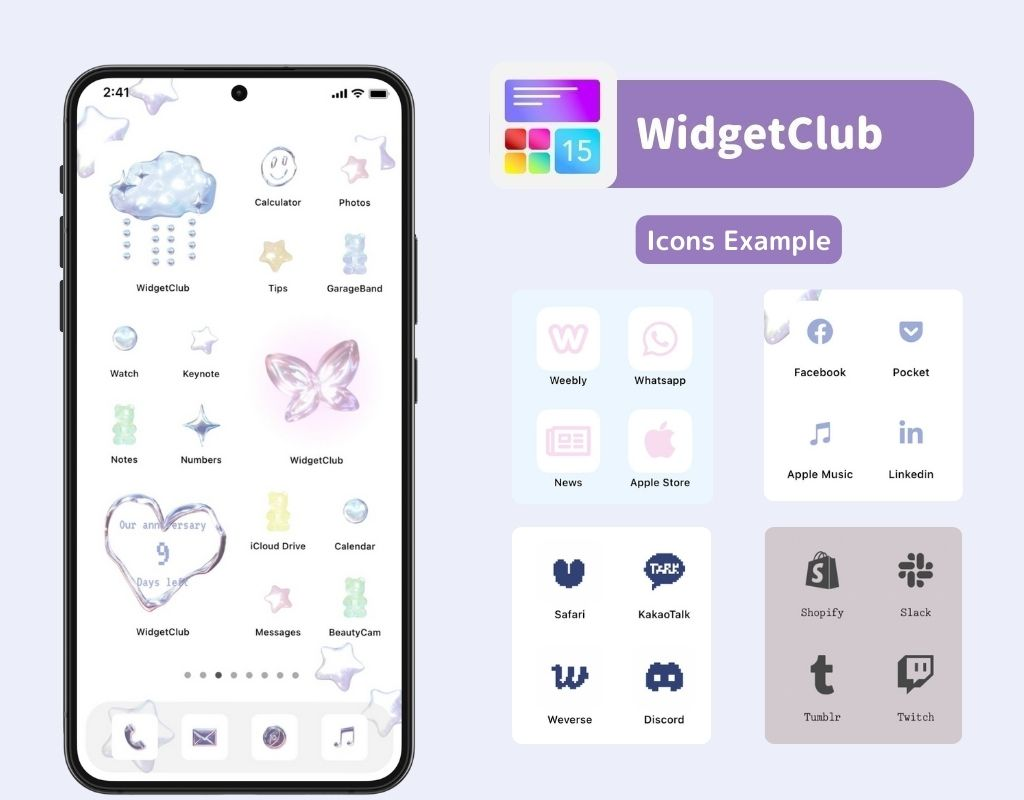
如需详细设置说明,请点击此处!
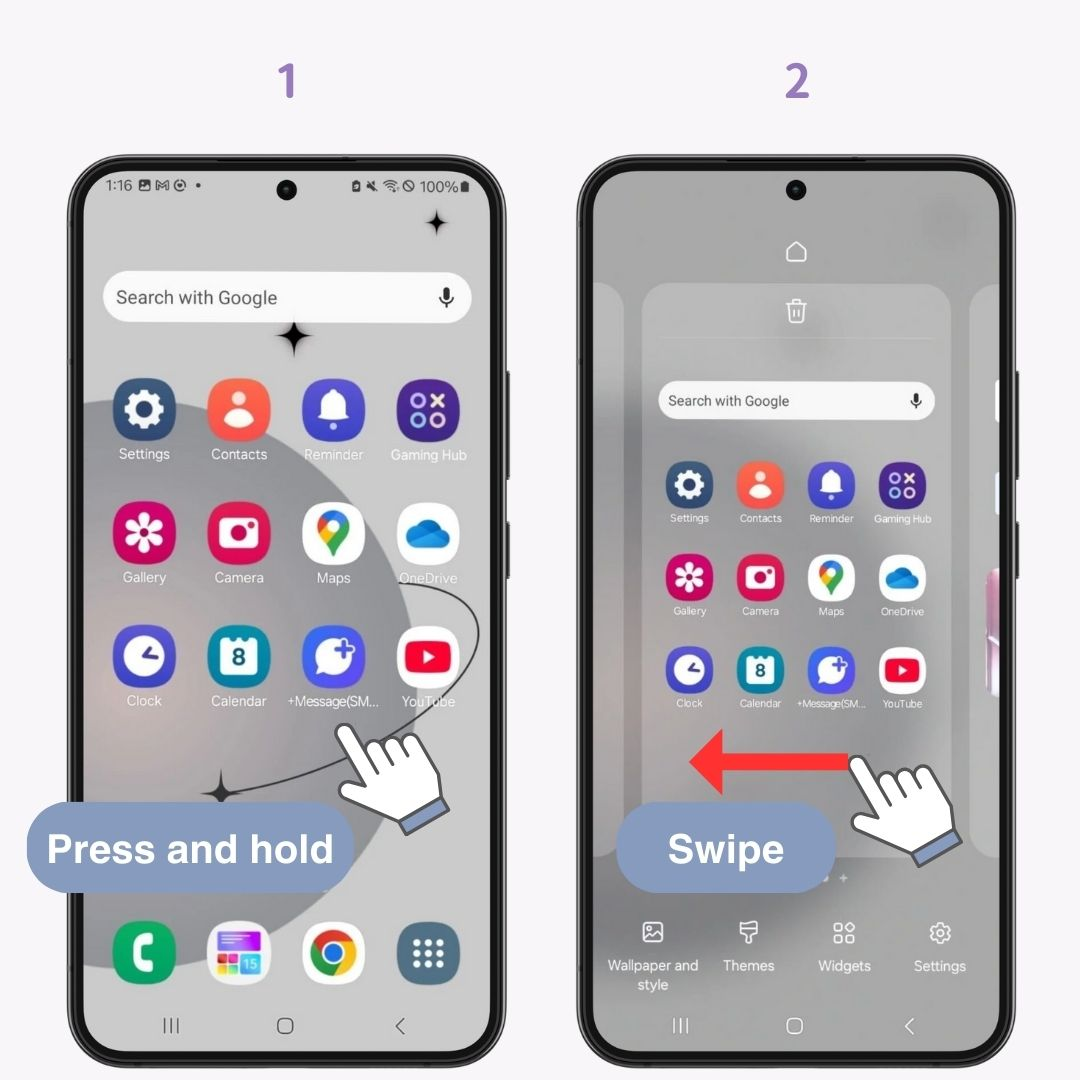
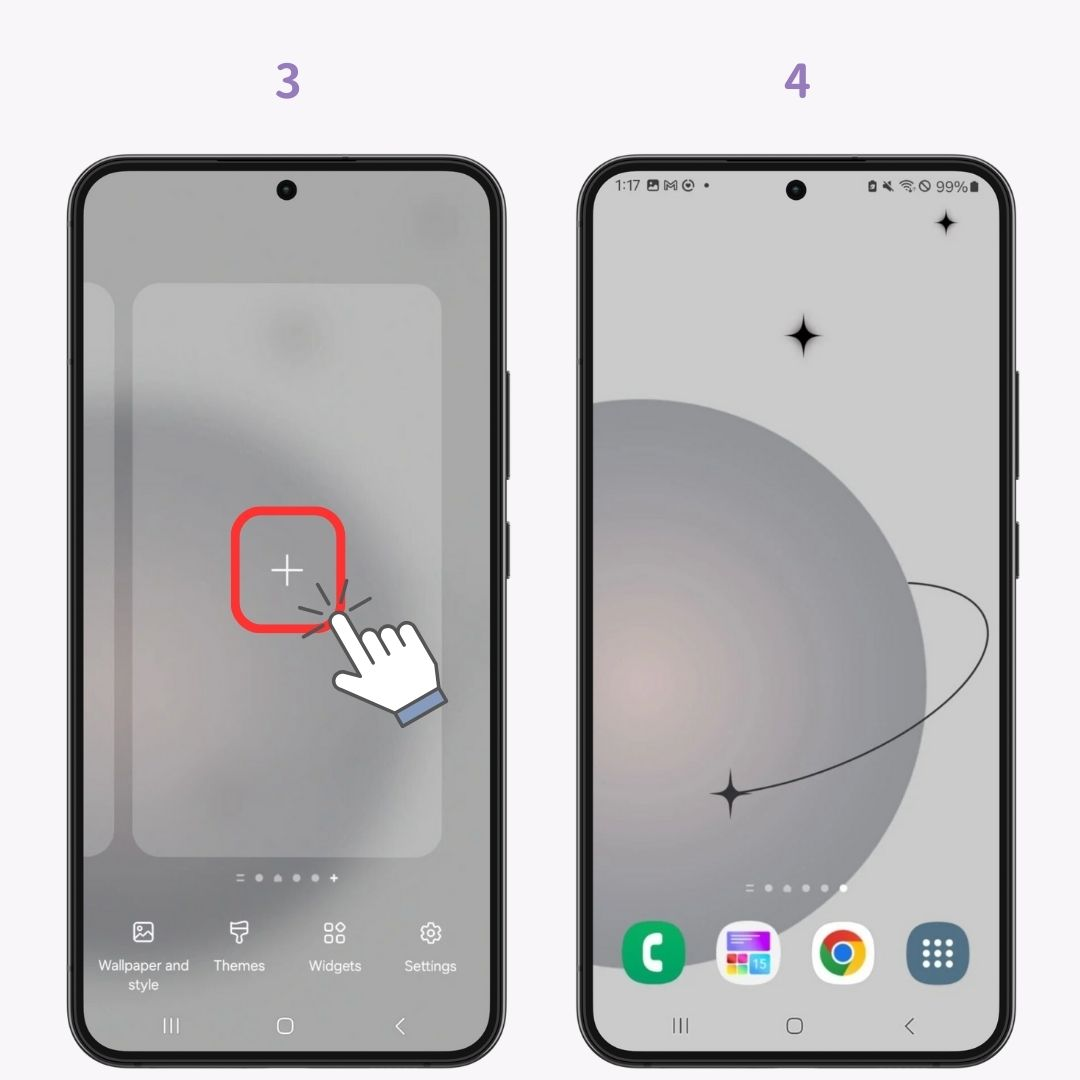
小部件是在主屏幕上显示应用程序部分功能的功能。
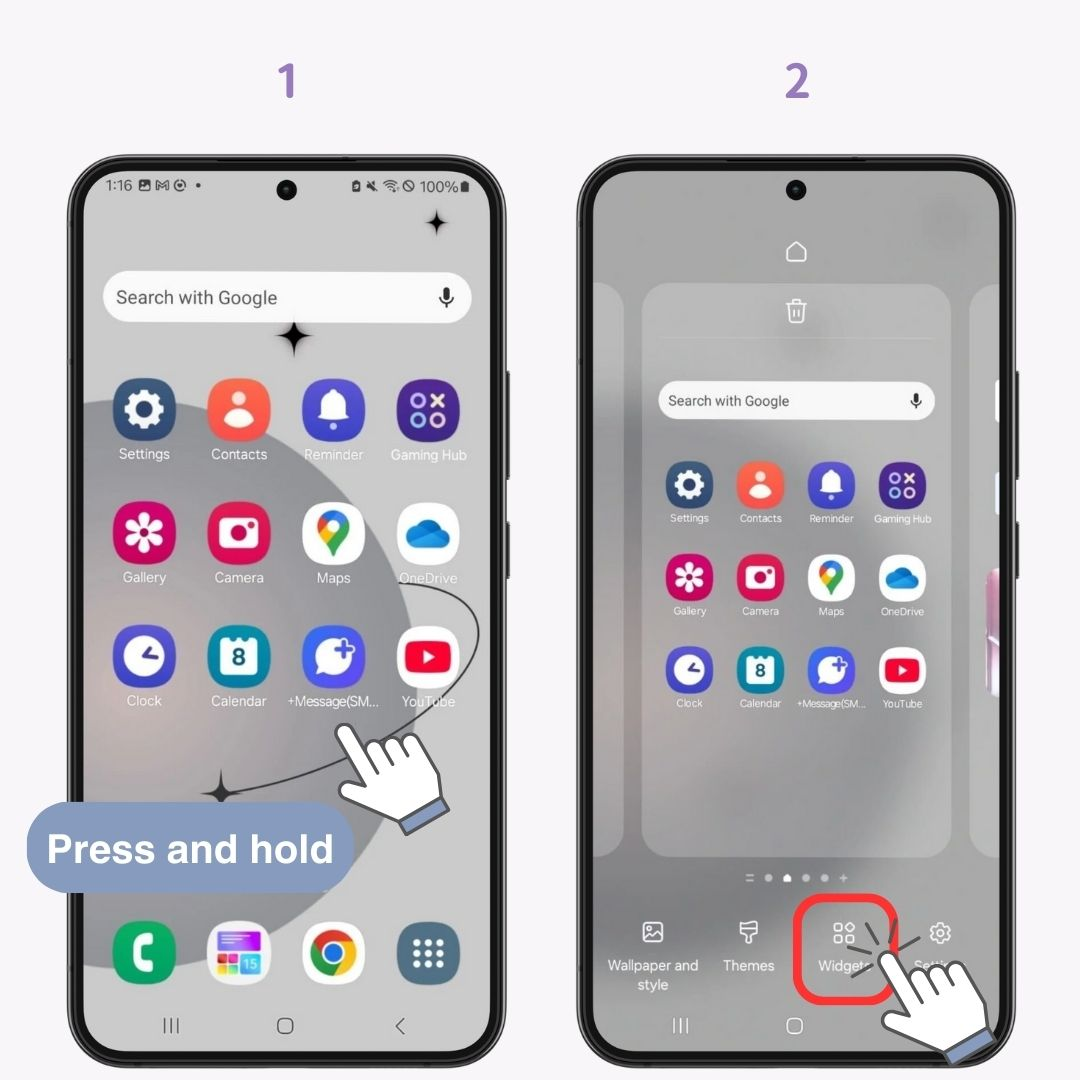
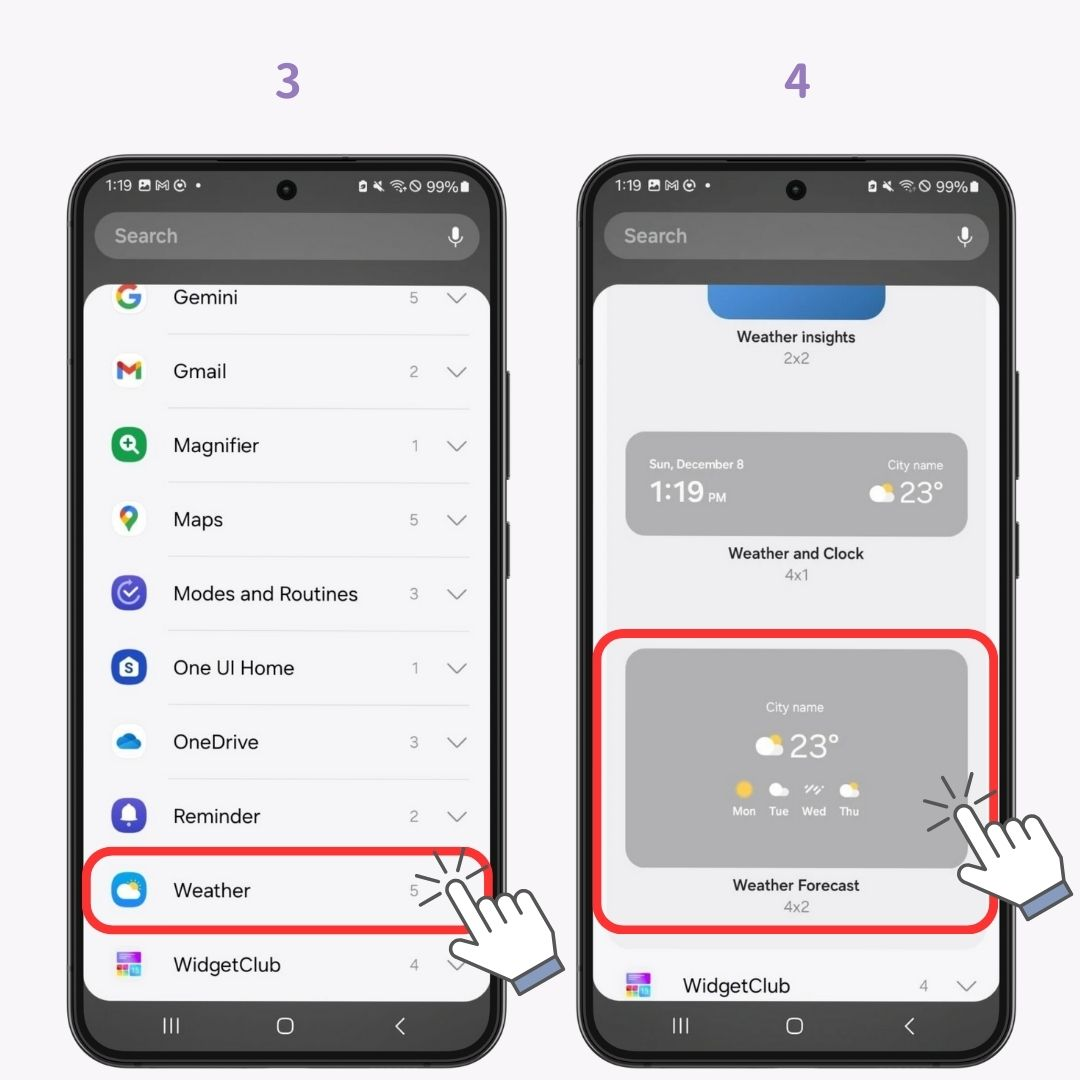
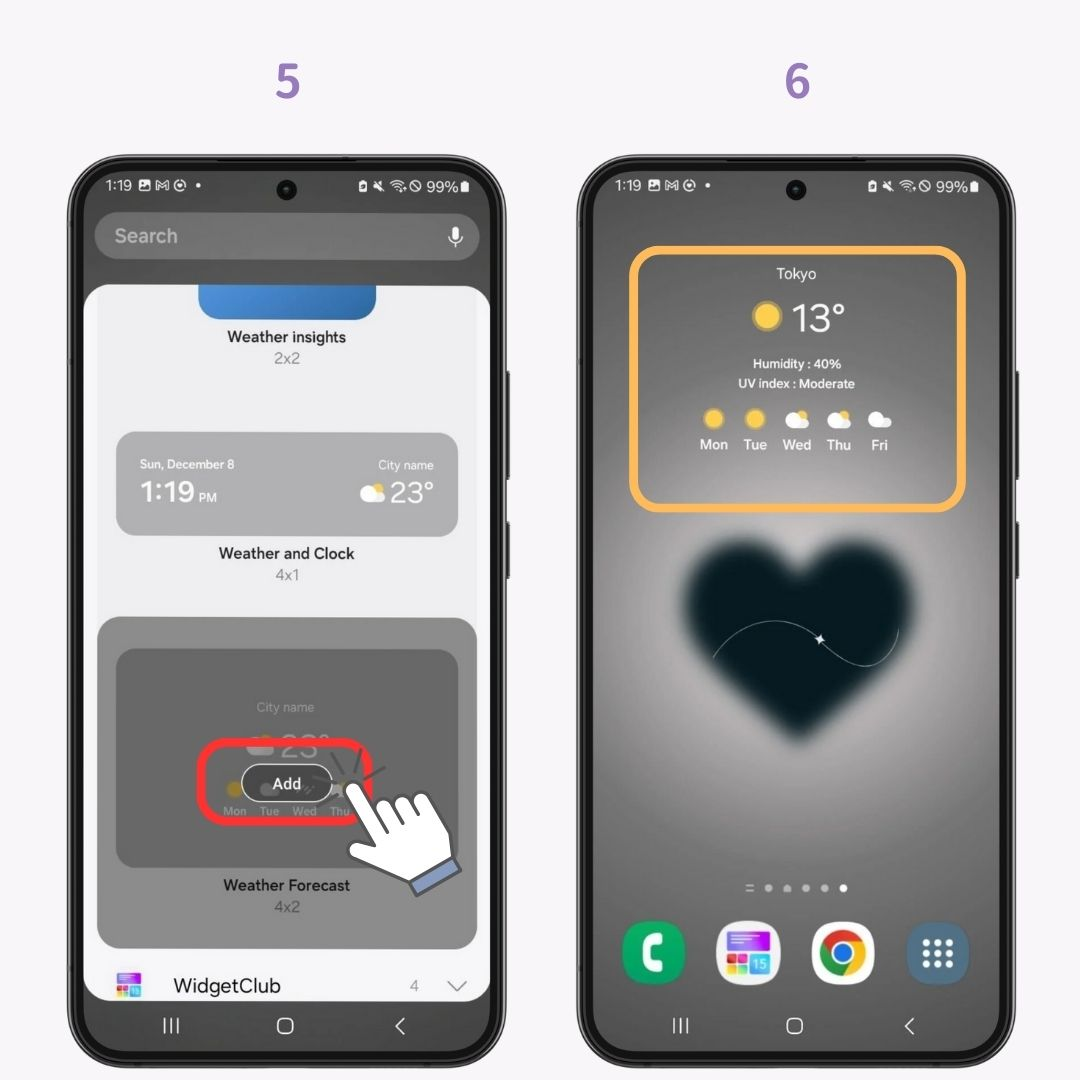
也看看这个👇
如果您发现常规小部件很有用,但不太符合您的风格……😟 WidgetClub 非常适合您!它提供各种各样的小部件,从天气、时钟和日历等基本小部件到重要日期的倒计时小部件。最重要的是,它有很多时尚的设计♡您甚至可以使用自己的图像创建小部件,所以看看吧👇
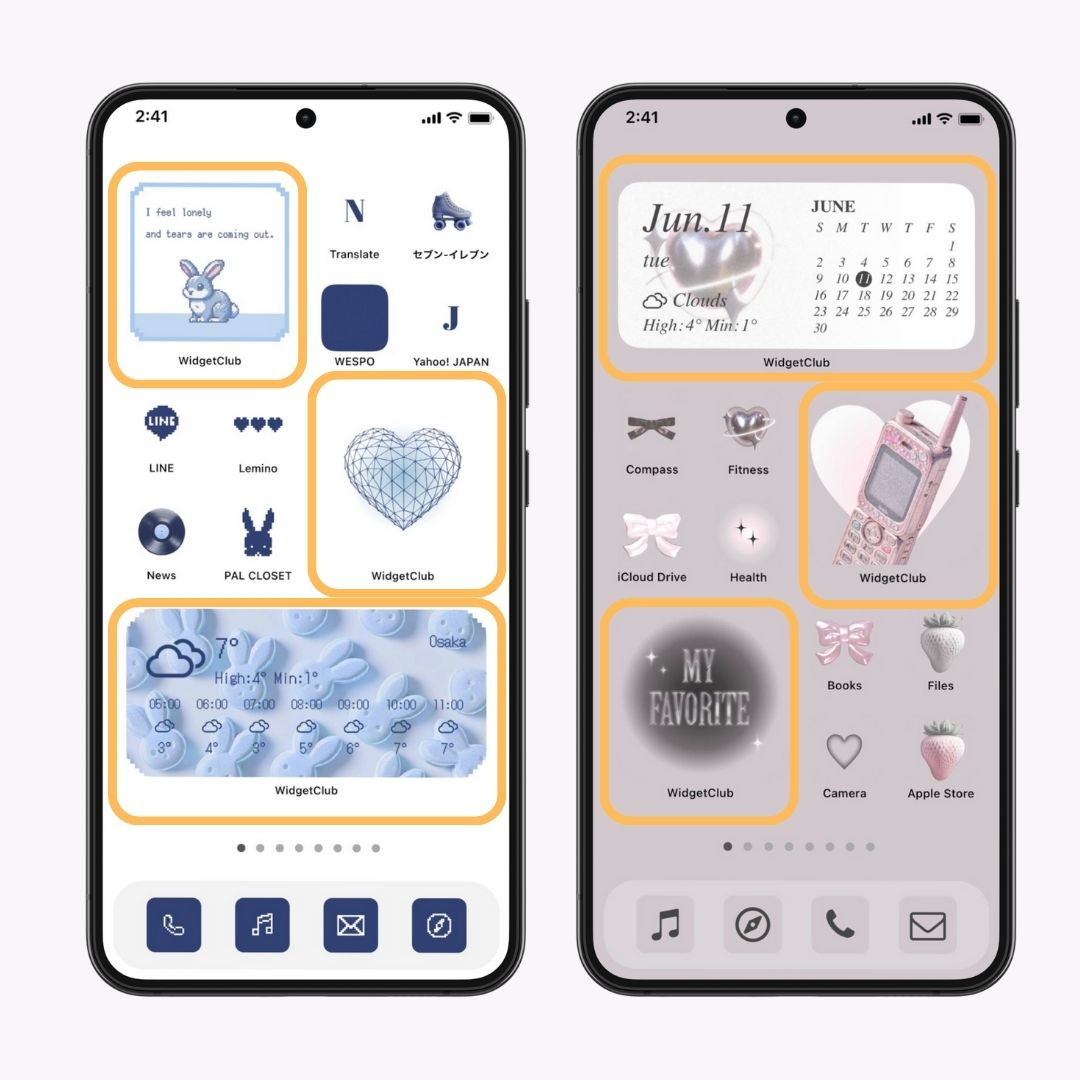
有关详细的自定义方法,请点击此处!
您可以添加快捷方式以快速访问特定应用程序功能。
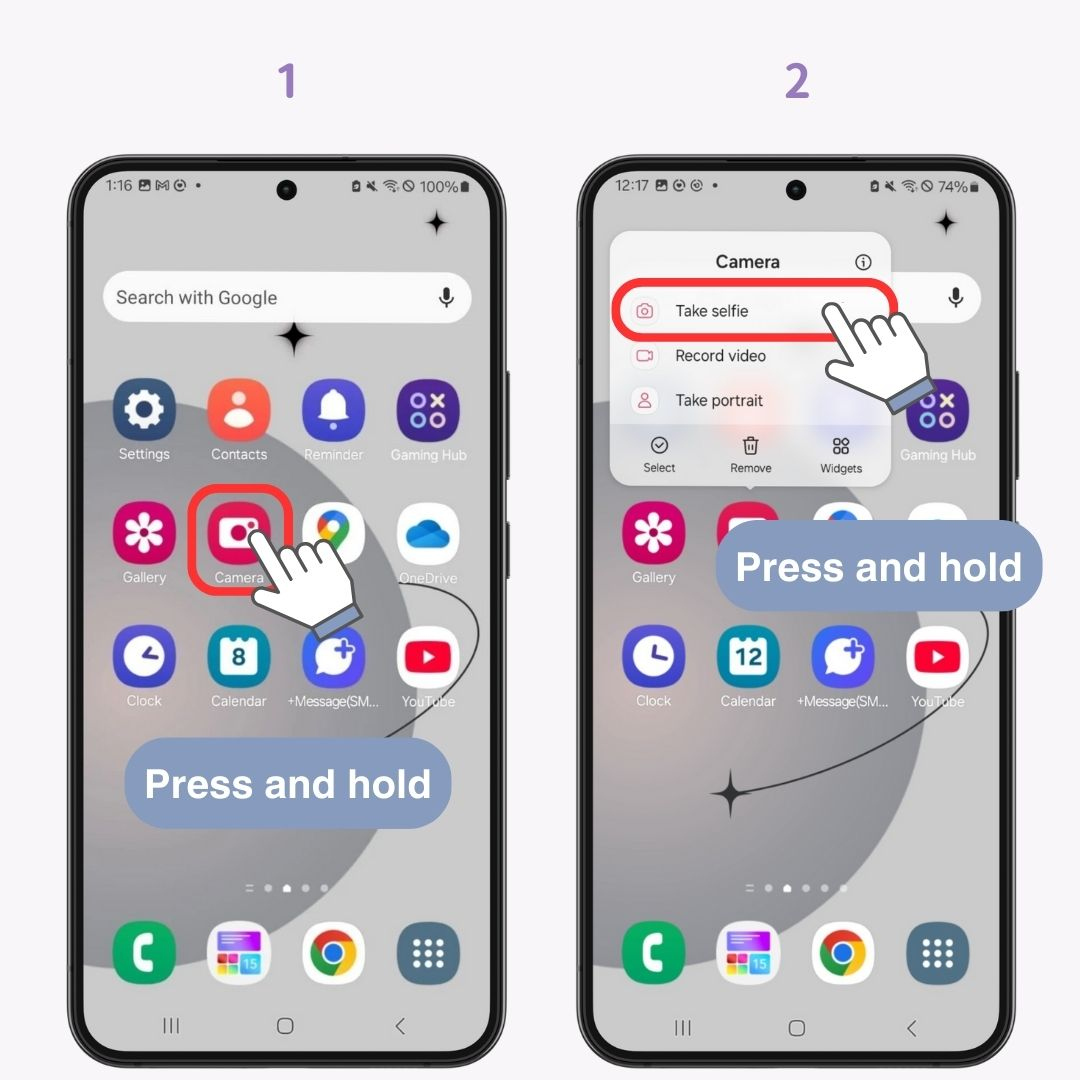
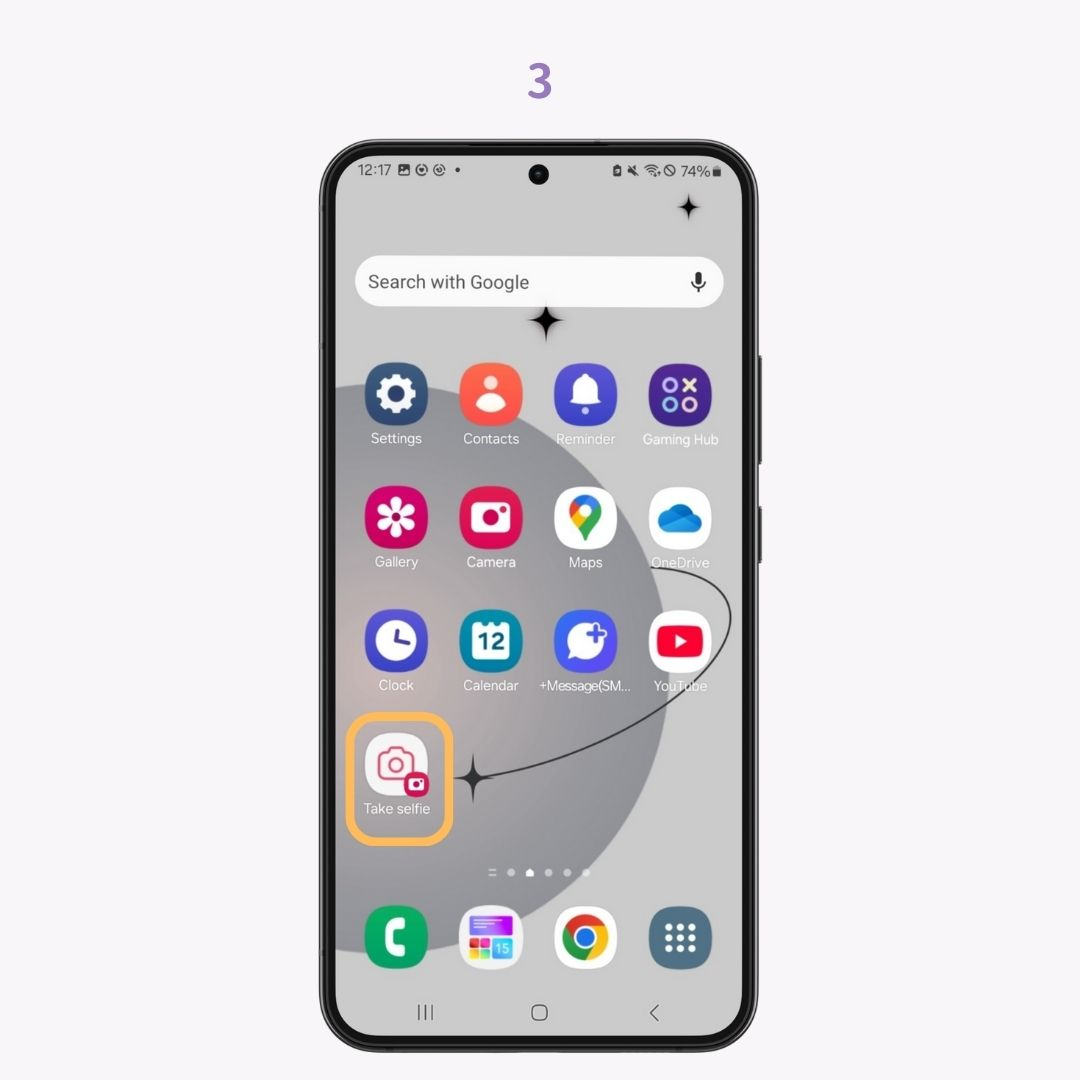
您可以将图标和快捷方式分组到文件夹中。以下是使用快捷方式进行分组的方法:
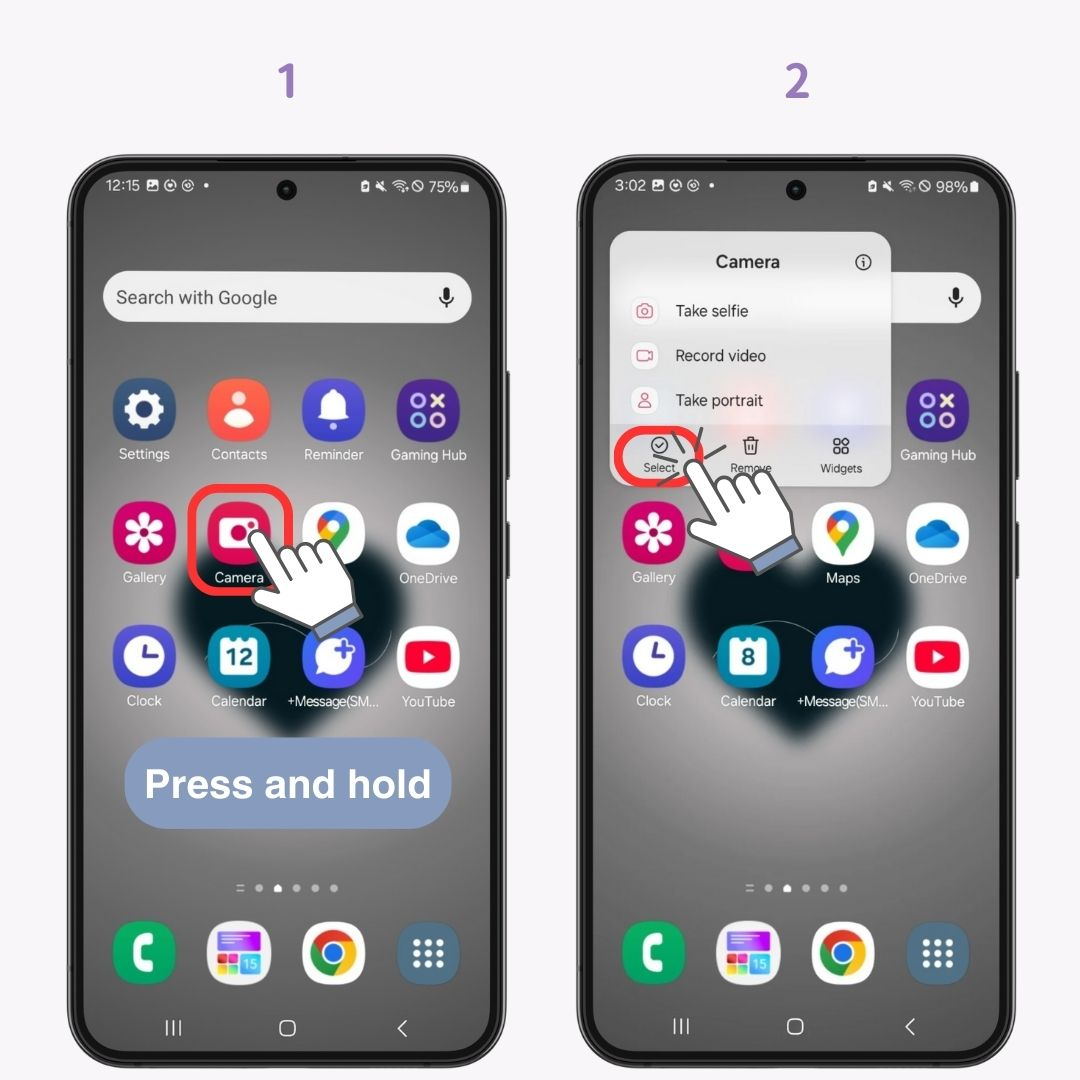
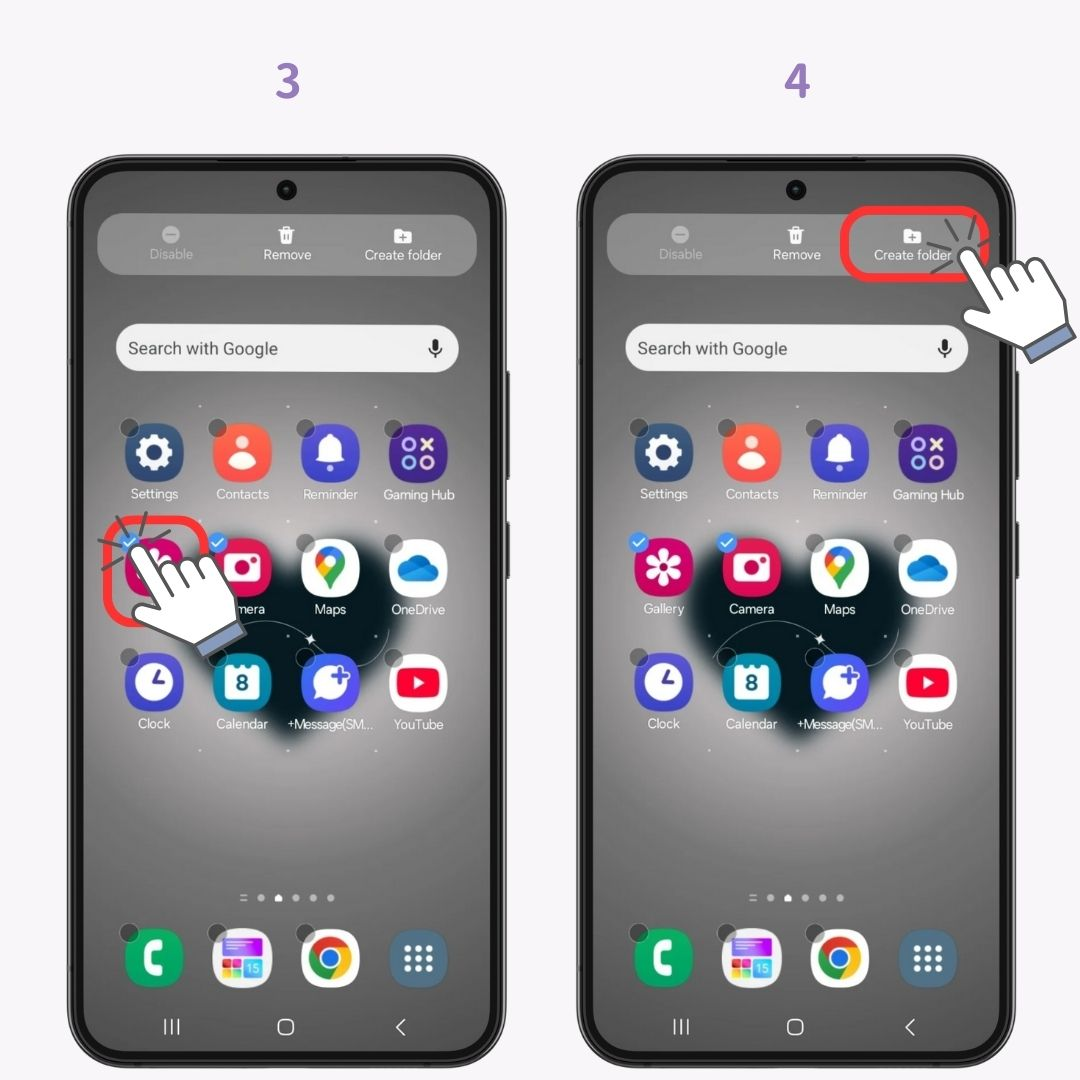
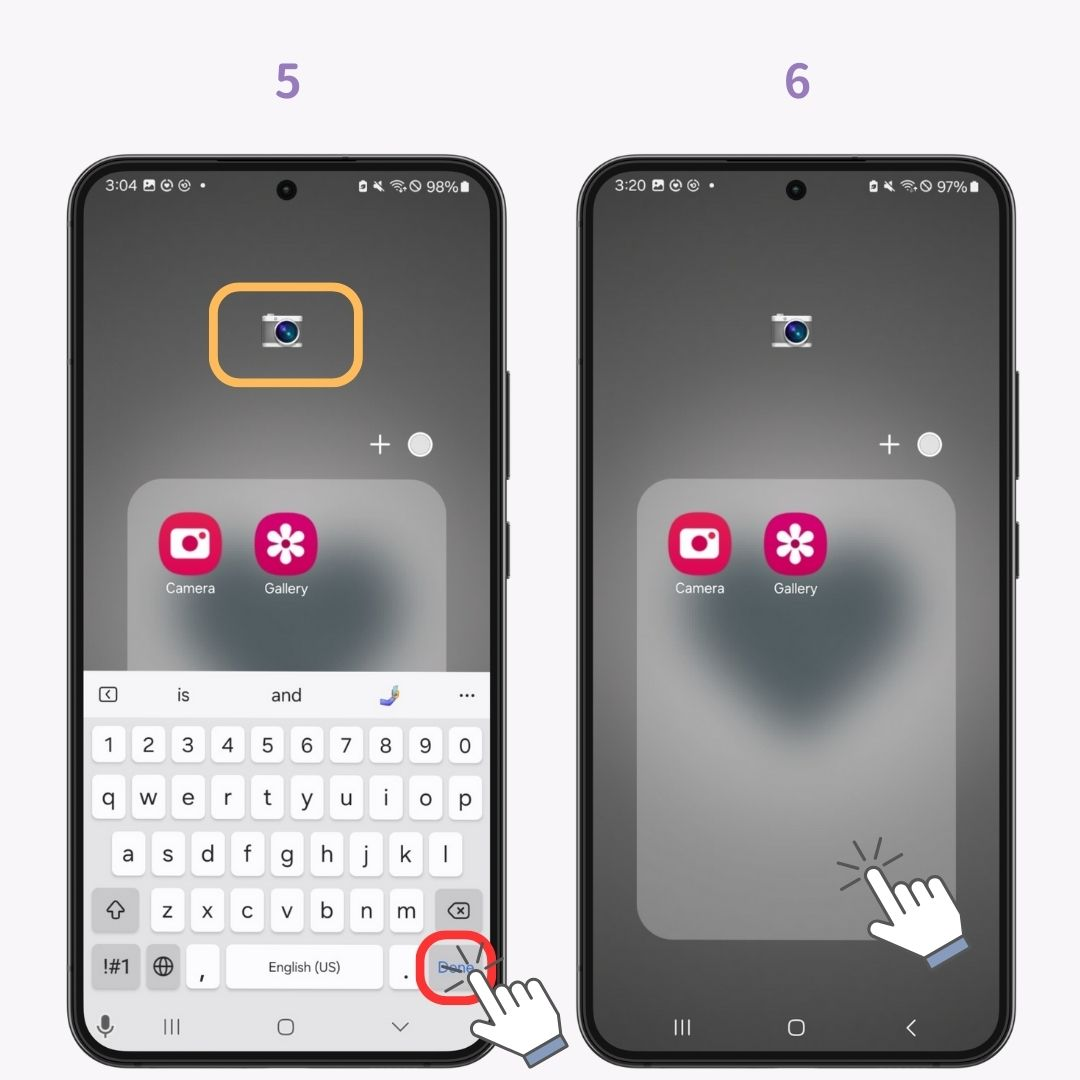

想让你的智能手机更加个性化吗?使用 WidgetClub,你可以从众多设计丰富的便捷小部件中进行选择 ♡ 此外,你还可以自定义图标 🧚 创建自己独特的主屏幕 👇